windows10没有d盘怎么建一个 Win10如何在C盘已满的情况下新增D盘
更新时间:2023-04-28 13:17:57作者:jiang
windows10没有d盘怎么建一个,随着Windows10的普及,越来越多的用户发现他们的电脑系统没有预留D盘,这对于一些爱好存储大量文件的用户来说确实是一个麻烦。另外由于多年的使用,C盘很容易被填满,这给用户带来了更多的头痛。那么如何在Windows10中新增D盘?如何在C盘已满的情况下扩增存储容量?接下来我们将为大家详细解答这些问题。
Win10如何在C盘已满的情况下新增D盘
具体方法:
1.在此电脑上右击,点击管理。
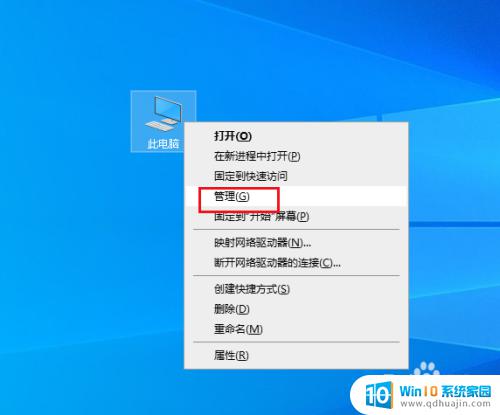
2.弹出对话框,点击磁盘管理。
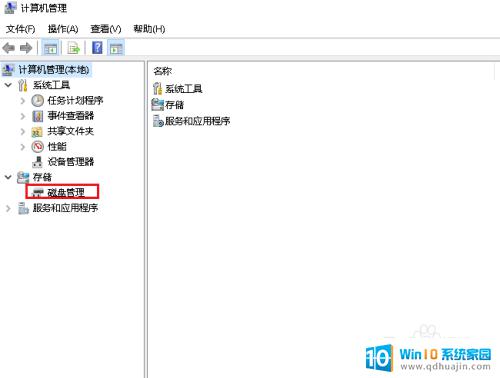
3.在C盘上右击,点击压缩卷。
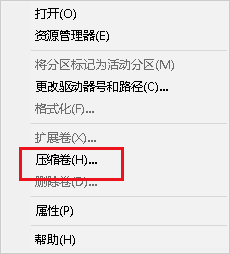
4.弹出对话框,输入D盘的大小。如果你的要分多磁盘就输入减去C盘大小的数值,点击确定。
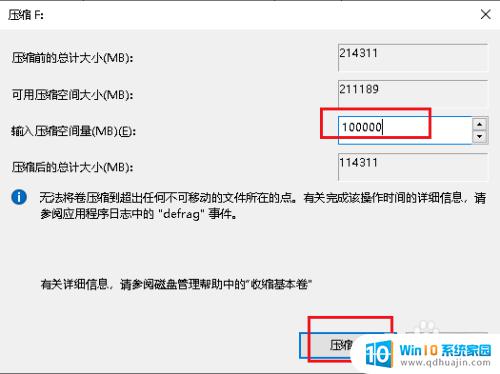
5.在出现的黑色分区上右击,点击新建简单卷,根据提示操作即可。
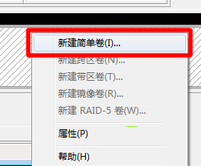
6.操作完成后,D盘就出现了。

总的来说,对于Windows 10没有D盘的情况,我们可以通过磁盘管理工具来新建一个D盘。而对于C盘已满的情况,我们可以采取清理垃圾文件、移动文件等方式来释放空间,也可以通过添加新的硬盘或扩展驱动器等方法来新增D盘。通过合理的操作,我们可以轻松解决这些问题。
windows10没有d盘怎么建一个 Win10如何在C盘已满的情况下新增D盘相关教程
热门推荐
win10系统教程推荐
- 1 怎么把锁屏壁纸换成自己的照片 win10锁屏壁纸自定义设置步骤
- 2 win10wife连接不显示 笔记本电脑wifi信号不稳定
- 3 电脑怎么定时锁屏 win10自动锁屏在哪里设置
- 4 怎么把桌面文件夹存到d盘 Win10系统如何将桌面文件保存到D盘
- 5 电脑休屏怎么设置才能设置不休眠 win10怎么取消电脑休眠设置
- 6 怎么调出独立显卡 Win10独立显卡和集成显卡如何自动切换
- 7 win10如何关闭软件自启动 win10如何取消自启动程序
- 8 戴尔笔记本连蓝牙耳机怎么连 win10电脑蓝牙耳机连接教程
- 9 windows10关闭触摸板 win10系统如何关闭笔记本触摸板
- 10 如何查看笔记本电脑运行内存 Win10怎么样检查笔记本电脑内存的容量
win10系统推荐
- 1 萝卜家园ghost win10 64位家庭版镜像下载v2023.04
- 2 技术员联盟ghost win10 32位旗舰安装版下载v2023.04
- 3 深度技术ghost win10 64位官方免激活版下载v2023.04
- 4 番茄花园ghost win10 32位稳定安全版本下载v2023.04
- 5 戴尔笔记本ghost win10 64位原版精简版下载v2023.04
- 6 深度极速ghost win10 64位永久激活正式版下载v2023.04
- 7 惠普笔记本ghost win10 64位稳定家庭版下载v2023.04
- 8 电脑公司ghost win10 32位稳定原版下载v2023.04
- 9 番茄花园ghost win10 64位官方正式版下载v2023.04
- 10 风林火山ghost win10 64位免费专业版下载v2023.04